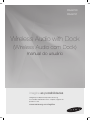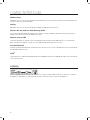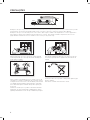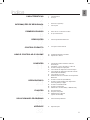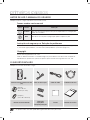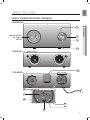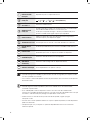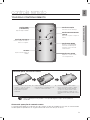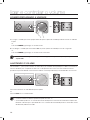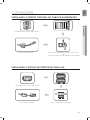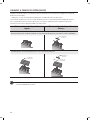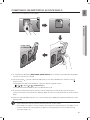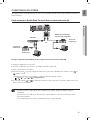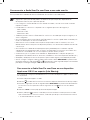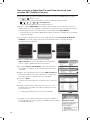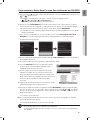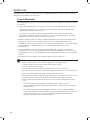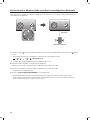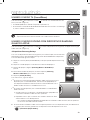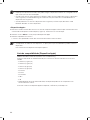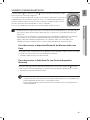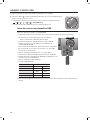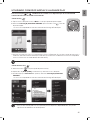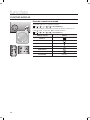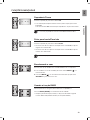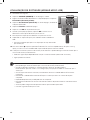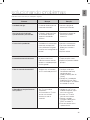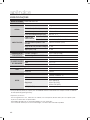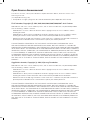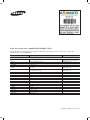Samsung DA-E750 Manual do usuário
- Categoria
- Receptores de música bluetooth
- Tipo
- Manual do usuário

DA-E750
DA-E751
Wireless Audio with Dock
(Wireless Audio com Dock)
manual do usuário
imagine as possibilidades
Obrigado por adquirir este produto Samsung.
Para receber atendimento mais completo, registre seu
produto no site
www.samsung.com/register

2
características
AllShare Play
Reproduza música salva em seus dispositivos (por exemplo: PC, Smart phone ou NAS) através do Áudio Sem Fio
com Doca, por uma conexão de rede.
AirPlay
Reproduza música salva em seus dispositivos Apple no Áudio Sem Fio com Doca.
Sistema de alto-falantes Dual Docking Audio
Use a estação de dock duplo do sistema para conectar, carregar e reproduzir dispositivos Samsung Galaxy ou
Apple, através dos alto-falantes embutidos do sistema.
Suporte a Host USB
Conecte e reproduza os arquivos música de dispositivos de armazenamento USB externos, tais como players
MP3, memória flash USB etc. usando a função USB HOST do Áudio Sem Fio com Doca.
Função Bluetooth
Conecte um dispositivo Bluetooth ao Áudio Sem Fio com Doca e ouça música do dispositivo com som estéreo de
alta qualidade, tudo sem fios!
aptX
®
O aptX permite um áudio estéreo Bluetooth de alta qualidade fornecendo a qualidade de áudio com fio através de
uma conexão sem fio.
LICENÇA
AirPlay, o logotipo AirPlay, iPhone, iPod, iPod classic, iPod nano, iPod shuffle e iPod touch são marcas comerciais
da Apple Inc., registradas nos EUA e em outros países. iPad é uma marca comercial da Apple Inc.

3
POR
informações de segurança
AVISOS DE SEGURANÇA
PARA REDUZIR O RISCO DE CHOQUE ELÉTRICO, NÃO RETIRE A TAMPA (NEM A PARTE TRASEIRA).
NÃO HÁ PEÇAS QUE POSSAM SER REPARADAS PELO USUÁRIO NO INTERIOR DO APARELHO. CONSULTE A ASSISTÊNCIA
TÉCNICA QUALIFICADA PARA OBTER MANUTENÇÃO.
CUIDADO
RISCO DE CHOQUE ELÉTRICO
NÃO ABRA
Este símbolo indica que há “tensão
perigosa” dentro do produto, podendo
causar riscos de choque elétrico ou
ferimentos pessoais.
Este símbolo indica que instruções
importantes acompanham o produto.
AVISO : Para reduzir o risco de incêndio ou choque elétrico, não exponha este aparelho à chuva nem à umidade.
CUIDADO : PARA EVITAR CHOQUE ELÉTRICO, ENCAIXE TOTALMENTE OS CONECTORES MACHO-E-FÊMEA.
• Este aparelho deve estar sempre conectado a uma tomada CA com uma conexão terra de proteção.
• Para desconectar o aparelho da fonte de alimentação principal, o plugue deve ser retirado da tomada e, assim, deve
ficar prontamente acessível.
CUIDADO
• Não exponha o aparelho a gotas ou respingos. Não coloque objetos com líquidos, como vasos, sobre o aparelho.
• Para desligar o aparelho completamente, retire o plugue da tomada. Por isso você deve sempre ter acesso fácil e pronto ao
plugue.

4
PRECAUÇÕES
Certifique-se de que a energia CA de sua residência esteja de acordo com os requisitos do produto na etiqueta lateral. Instale o produto
horizontalmente, em uma base apropriada (mobília estável), com espaço suficiente ao redor para ventilação (70 a 100 mm).
Certifique-se de que os slots de ventilação não estão cobertos. Não coloque a unidade sobre amplificadores ou outros equipamentos
que podem ficar quentes. Esta unidade foi desenvolvida para uso contínuo. Para desligar a unidade completamente, desconecte o
plugue de CA da tomada. Desconecte a unidade se não for usá-la por um período longo.
Durante tempestades com trovões, desconecte o plugue de CA da
tomada da parede. Os picos de energia decorrentes de relâmpagos
podem danificar a unidade.
Proteja o produto contra umidade (vasos, por exemplo) e excesso de
calor (lareiras, por exemplo) ou equipamento que crie campos elétricos
ou magnéticos fortes. Desconecte o cabo de alimentação da fonte CA,
se a unidade apresentar problemas de funcionamento. Seu produto
não foi desenvolvido para uso industrial. Este produto é apenas para
uso pessoal.
Poderá haver condensação se o produto for armazenado em baixas
temperaturas. Se estiver transportando a unidade durante o inverno,
aguarde aproximadamente 2 horas até que a unidade atinja a tempera
Não exponha a unidade à luz direta do sol ou outras fontes de calor.
Pode causar superaquecimento e problemas de funcionamento da
unidade.
As baterias usadas com este produto contêm produtos químicos preju-
diciais ao ambiente.
Não descarte as baterias no lixo doméstico comum.
podem danificar a unidade.
Phones
3.9 inch 3.9 inch
2.7 inch
3.9 inch
99.1mm
99.1mm
68.6mm
99.1mm

5
POR
índice
CARACTERÍSTICAS
2
2 Características
2 Licença
INFORMAÇÕES DE SEGURANÇA
3
3 Avisos de segurança
4 Precauções
PRIMEIROS PASSOS
6
6 Antes de ler o manual do usuário
6 O que está incluído
DESCRIÇÕES
7
7 Painel superior/frontal/traseiro
CONTROLE REMOTO
9
9 Tour pelo controle remoto
LIGAR E CONTROLAR O VOLUME
10
10 Ligando/desligando a unidade
10 Ajustando o volume
CONEXÕES
11
11 Instalando a ferrita toroidal no cabo de
alimentação
11
Instalando o núcleo de ferrite no cabo lan
12 Usando a tampa do espaçador
13 Conectando um dispositivo ao Dock Duplo
14 Conectando um dispositivo de áudio usando
AUX IN (Entrada Auxiliar)
15 Conectando-se à rede
21 Estabelecendo uma conexão com dispositivos
Bluetooth
REPRODUZINDO
23
23 Usando o modo TV (SoundShare)
23 Usando o modo docking com dispositivos
Samsung Galaxy e Apple
25 Usando o modo Bluetooth
26 Usando o modo USB
27 Utilizando os modos AirPlay e AllShare Play
FUNÇÕES
28
28 Funções básicas
29 Funções avançadas
30 Atualização de software
(apenas modo USB)
SOLUCIONANDO PROBLEMAS
31
31 Solucionando problemas
APÊNDICE
32
32 Especificações

6
ANTES DE LER O MANUAL DO USUÁRIO
Verifique os termos a seguir antes de ler o manual do usuário.
Ícones usados neste manual
Ícone Termo Definição
Cuidado
Indica uma situação em que uma função não é operada ou as configurações
podem ser canceladas.
Nota
Indica dicas ou instruções na página que ajudam a operar funções.
Instruções de segurança e Solução de problemas
1) Familiarize-se com as Instruções de segurança antes de utilizar o produto. (Consulte a página 3)
2) Se houver algum problema, consulte a Solução de problemas. (Consulte a página 31)
Copyright
©2012 Samsung Electronics Co., Ltd.
Todos os direitos reservados. O conteúdo integral ou parcial deste manual do usuário não pode ser
reproduzido ou copiado sem a permissão prévia e por escrito da Samsung Electronics Co., Ltd.
primeiros passos
▪ A aparência dos acessórios pode diferir ligeiramente das ilustrações acima.
O QUE ESTÁ INCLUSO
Verifique os acessórios fornecidos a seguir.
MUTE
VOL
BASS
FUNCTION
Controle remoto / Bateria de lítio
(3V)
Cabo de alimentação
Cabo de áudio Cabo da rede local
(Grande)
(Para cabo de
alimentação 1EA)
(Pequeno)
(Para cabo LAN 1EA)
Núcleo de ferrite toroidal
Tampa do
espaçador/
Tampa de proteção
Tecido Manual do usuário

7
POR
● DESCRIÇÕES
descrições
PAINEL SUPERIOR/FRONTAL/TRASEIRO
PUSH
AUX IN
WPS / RESET
ONLY FOR
SERVICE
LAN
USB 5V 500mA
POWER
PUSH
AUX IN
WPS / RESET
ONLY FOR
SERVICE
LAN
USB 5V 500mA
POWER
DOCK
PUSH
AUX IN
WPS / RESET
ONLY FOR
SERVICE
LAN
USB 5V 500mA
POWER
PUSH
AUX IN
WPS / RESET
ONLY FOR
SERVICE
LAN
USB 5V 500mA
POWER
DOCK
PUSH
AUX IN
WPS / RESET
ONLY FOR
SERVICE
LAN
USB 5V 500mA
POWER
PUSH
AUX IN
WPS / RESET
ONLY FOR
SERVICE
LAN
USB 5V 500mA
POWER
DOCK
PUSH
AUX IN
WPS / RESET
ONLY FOR
SERVICE
LAN
USB 5V 500mA
POWER
PUSH
AUX IN
WPS / RESET
ONLY FOR
SERVICE
LAN
USB 5V 500mA
POWER
DOCK
PUSH
AUX IN
WPS / RESET
ONLY FOR
SERVICE
LAN
USB 5V 500mA
POWER
PUSH
AUX IN
WPS / RESET
ONLY FOR
SERVICE
LAN
USB 5V 500mA
POWER
DOCK
1
2
3
5
9
10
6
7
8
4
11
<SUPERIOR>
AMPLIFICADOR
DE TUBO A
VÁCUO
<FRONTAL>
<TRASEIRO>

8
BOTÃO
REPRODUZIR/
PAUSAR
Reproduz ou pausa o arquivo de música.
BOTÃO DE
FUNÇÃO
Muda o modo da seguinte maneira:
; ; ; ; ; ; AUX (LED Desl.)
BOTÃO
VOLUME +/-
Controla o nível de volume.
MONITOR DE
FUNÇÃO
Quando você altera o modo com o botão Function, o ícone do modo
selecionado é exibido em branco no visor da função.
O LED piscará quando você ligar a alimentação e deixará de piscar
quando a unidade estiver ligada e pronta para reproduzir.
5
DOCK DUPLO
Oferece um dock de 5 pinos para dispositivos Samsung Galaxy e
outro de 30 pinos para dispositivos Apple.
6
TERMINAL DE LAN
Permite que você se conecte a uma rede utilizando um cabo LAN.
7
BOTÃO WPS/
RESET
Usado em procedimentos para conectar a unidade a redes sem fio.
8
PORTA USB
Conecte um dispositivo de armazenamento USB externo, como um
player MP3, para tocar os arquivos localizados no dispositivo.
9
CONECTOR DE
ALIMENTAÇÃO
Conecte o cabo de alimentação a este produto.
10
AUX IN
(ENTRADA
AUXILIAR)
Conecte à saída analógica de um dispositivo externo.
11
APENAS SERVIÇO
Esse soquete destina-se apenas a serviço.
▪ Quando você ligar esta unidade, ela precisará de cerca de 20 segundos para aquecer o tubo
Vacuum e produzir sons estáveis.
▪ Para atualizar o software do produto através da porta USB, é necessário utilizar um dispositivo
de memória USB.
▪ Quando segurar ou mover o produto, é preciso ter cuidado com o alto-falante woofer,
localizado na parte inferior.
▪ Essa unidade pode conectar dispositivos móveis com altos níveis de saída de áudio.
Conectar essa unidade a dispositivos externos com altos níveis de saída poderá fazer com que
ela reduza a saída de áudio para proteger o amplificadores e alto-falantes.
▪ Ao desconectar o cabo de alimentação da tomada da parede, segure o plugue.
Não puxe o cabo.
▪ Se você colocar outros produtos eletrônicos na parte superior do produto, o áudio do produto
pode ficar distorcido.
▪ Não permita que crianças toquem na superfície do produto durante seu funcionamento.
Pode estar quente.
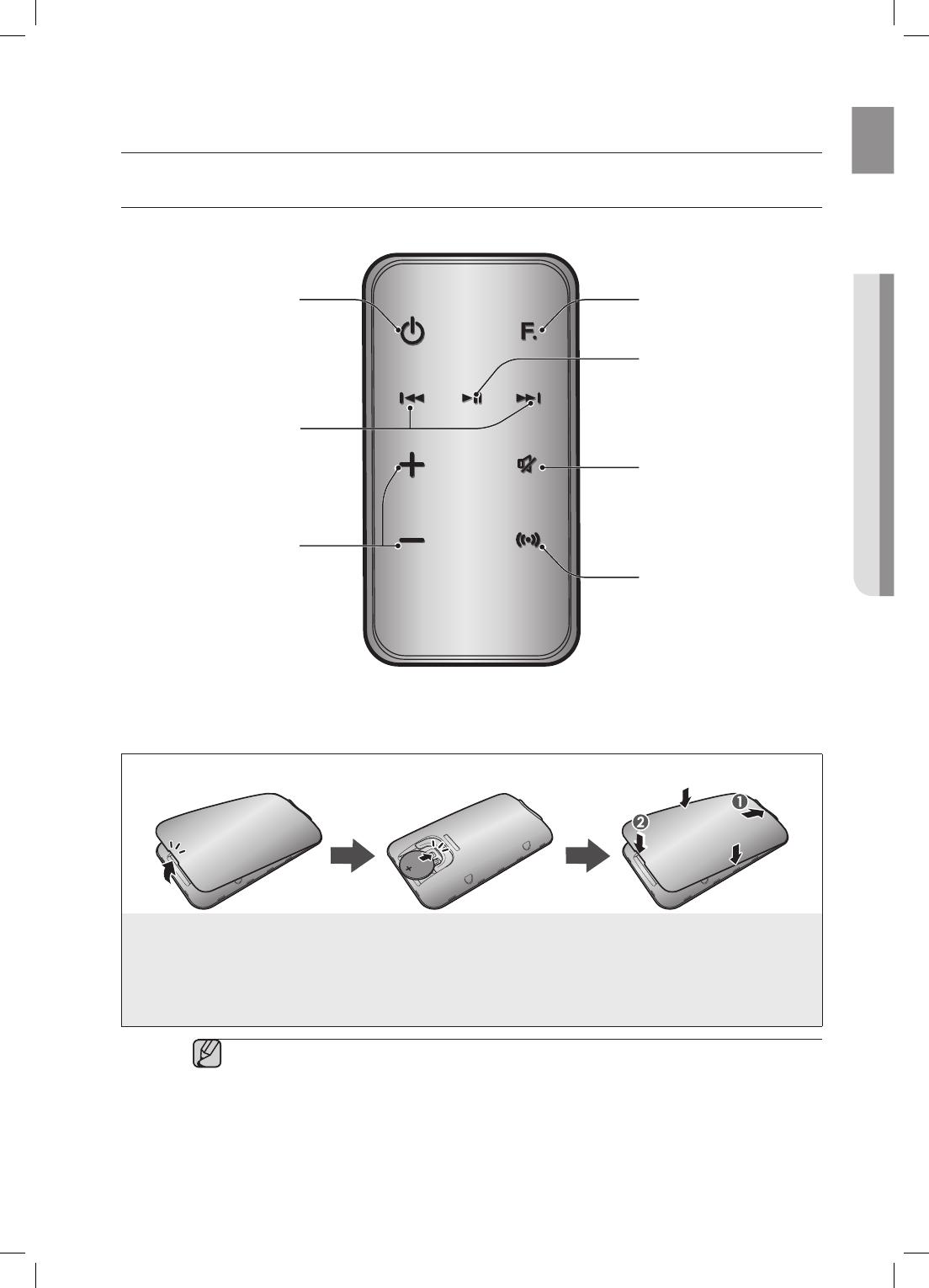
9
POR
● CONTROLE REMOTO
controle remoto
TOUR PELO CONTROLE REMOTO
Instalando pilhas no controle remoto
1.
Coloque a unha no espaço entre
a tampa e o corpo do controle
remoto para abrir a tampa.
Erga a tampa e separe-a
totalmente.
2.
Instale a bateria de lítio de 3 V.
Insira a bateria no compartimento com
o eletrodo + voltado para cima.
3.
Prenda a tampa no controle remoto.
Insira o lado superior primeiro e abaixe
a tampa para que se ajuste nivelada
ao corpo do controle remoto e, então,
pressione a tampa no sentido do corpo
empurrando as bordas para baixo com as
mãos.
Alcance de operação do controle remoto
O controle remoto pode ser usado até cerca de 7 metros (23 pés) da unidade, em linha reta. O controle remoto
também pode ser operado em um ângulo horizontal de até 30° em relação ao sensor.
MUTE
VOL
BASS
FUNCTION
▪ Tenha cuidado para não prender a unha quando erguer a tampa. A unha pode ser
danificada.
BOTÃO POWER
(LIGA/DESLIGA)
Liga e desliga a unidade.
BOTÃO DE CONTROLE
Passar ao arquivo de música
anterior ou seguinte.
VOLUME
Ajusta o nível de volume da
unidade.
BOTÃO PARA REPRODUZIR/
PAUSAR
Reproduz ou pausa o arquivo de
música.
BOTÃO DE FUNÇÃO
Seleciona o modo de função.
BOTÃO MUTE (MUDO)
Desativa o som da unidade.
Pressione novamente para
restaurar o som ao nível de
volume anterior.
BOTÃO BASS (GRAVE)
Aprimore o som de acordo
com sua preferência.

10
ligar e controlar o volume
LIGANDO/DESLIGANDO A UNIDADE
MUTE
VOL
BASS
FUNCTION
MUTE
VOL
BASS
FUNCTION
DOCK
DOCK
DOCK
DOCK
DOCK
DOCK
DOCK
DOCK
ou
1. Para ligar a unidade, pressione qualquer botão do painel superior da unidade quando ela estiver no modo de
Espera.
ou,
Pressione POWER (Liga/Desliga) no controle remoto.
2. Para desligar a unidade, pressione o botão +# no painel superior da unidade por mais de 3 segundos.
ou,
Pressione POWER (Liga/Desliga) no controle remoto novamente.
▪ levará cerca de 20 segundos até que a unidade ligue, em função do tempo de pré-aquecimento do
amplificador.
AJUSTANDO O VOLUME
Use os botões +, - para ajustar o volume. Os LEDs de função acendem da esquerda para a direita ao aumentar o
volume e da direita para a esquerda ao diminui-lo. O LED permanecerá aceso caso você aumente o volume
quando este já estiver definido como máximo ou reduza o volume quando esteja já estiver definido como mínimo.
MUTE
VOL
BASS
FUNCTION
MUTE
VOL
BASS
FUNCTION
DOCK
DOCK
DOCK
DOCK
DOCK
DOCK
DOCK
DOCK
ou
Pressione o botão +/– no lado direito do painel superior.
ou,
Pressione VOL +/– no controle remoto.
▪ O volume aumenta ou diminui quando você pressiona VOL +/–.
▪ Você também pode usar os controles de volume do dispositivo conectado através do dock duplo ou de
Bluetooth. Observe que a capacidade de usar os controles de volume de dispositivos conectados através
de Bluetooth pode estar limitada.

11
POR
● CONEXÕES
conexões
INSTALANDO A FERRITA TOROIDAL NO CABO DE ALIMENTAÇÃO
Enrole o cabo de alimentação em torno do núcleo três
vezes.
(Comece a enrolar a 5-10 cm de distância das tomadas)
Feche a trava novamente.
Levante para soltar a trava e abrir o núcleo.
INSTALANDO O NÚCLEO DE FERRITE NO CABO LAN
Insira o cabo LAN no núcleo aberto.
Feche a trava novamente.
Levante para soltar a trava e abrir o núcleo.

12
USANDO A TAMPA DO ESPAÇADOR
Coloque a tampa do espaço caso deseje encaixar um dispositivo Samsung Galaxy ou Apple sem o estojo de
proteção no Dock Duplo.
- Utilize para a instalação estável do seu dispositivo, considerando o formato do mesmo.
O Dock Duplo também vem com uma tampa de proteção para o conector do dispositivo Apple de 30 pinos.
Use a capa protetora para o conector de 30 pinos ao conectar o dispositivo Samsung Galaxy de 5 pinos.
Consulte as ilustrações a seguir para obter mais informações.
<Para usuários de dispositivos
Apple>
<Para usuários de dispositivos
Galaxy>
Ao encaixar um dispositivo, utilize um suporte adequado considerando o estojo de proteção do
dispositivo que está sendo encaixado, ou o formato do dispositivo, para obter maior estabilidade.
Tampa de
proteção
Utilizado para o encaixe de dispositivos sem o estojo de proteção.
Tampa do
espaçador
Tampa do
espaçador
Tampa de
proteção
▪ É impossível acoplar ao Dock Duplo um dispositivo que tenha um estojo mais espesso do que 1,5 mm ou
um fundo arredondado incomum.

13
POR
● CONEXÕES
CONECTANDO UM DISPOSITIVO AO DOCK DUPLO
Como conectar um dispositivo ao dock duplo.
1. O compartimento de docking DUAL DOCK (DOCK DUPLO) está localizado na parte posterior do produto.
Para abri-lo, empurre com cuidado.
2. Pressione o botão
no painel superior do Áudio Sem Fio com Doca repetidamente, até que o ícone
apareça na tela.
~ Sempre que você pressionar este botão, a seleção mudará da seguinte maneira:
; ; ; ; ; ; AUX (LED Desl.)
~ O modo selecionado é exibido em branco no Monitor de Função.
3. Se você tiver um dispositivo Samsung Galaxy, conecte o dispositivo ao conector de 5 pinos (menor) para
conectar ao Dual Dock. Se você tiver um dispositivo Apple, encaixe-o ao conector de 30 pinos (maior) no dock
duplo.
4. Levante o suporte do dispositivo para cima, como mostrado, para impedir que o dispositivo deslize ou caia do
Docking Duplo.
▪ Ligue o dispositivo Samsung Galaxy antes de conectá-lo ao Dock Duplo.
▪ Essa unidade não permite a conexão simultânea de um dispositivo Samsung Galaxy e outro Apple ao dock.
▪ Conecte o dispositivo Samsung Galaxy ou Apple ao Docking Audio para iniciar o modo Docking.
(Consulte a página 23)
PUSH
AUX INWPS
ONLY FOR
SERVICE
LAN
USB 5V 500mA
POWER
PUSH
AUX INWPS
ONLY FOR
SERVICE
LAN
USB 5V 500mA
POWER
PUSH
PUSH
PUSH
AUX INWPS
ONLY FOR
SERVICE
LAN
USB 5V 500mA
POWER
PUSH
AUX INWPS
ONLY FOR
SERVICE
LAN
USB 5V 500mA
POWER
PUSH
PUSH
PUSH
AUX INWPS
ONLY FOR
SERVICE
LAN
USB 5V 500mA
POWER
PUSH
AUX INWPS
ONLY FOR
SERVICE
LAN
USB 5V 500mA
POWER
PUSH
PUSH
PUSH
AUX INWPS
ONLY FOR
SERVICE
LAN
USB 5V 500mA
POWER
PUSH
AUX INWPS
ONLY FOR
SERVICE
LAN
USB 5V 500mA
POWER
PUSH
PUSH

14
PUSH
AUX IN
WPS / RESET
ONLY FOR
SERVICE
LAN
USB 5V 500mA
POWER
PUSH
AUX IN
WPS / RESET
ONLY FOR
SERVICE
LAN
USB 5V 500mA
POWER
DOCK
PUSH
AUX IN
WPS / RESET
ONLY FOR
SERVICE
LAN
USB 5V 500mA
POWER
PUSH
AUX IN
WPS / RESET
ONLY FOR
SERVICE
LAN
USB 5V 500mA
POWER
DOCK
PUSH
AUX IN
WPS / RESET
ONLY FOR
SERVICE
LAN
USB 5V 500mA
POWER
PUSH
AUX IN
WPS / RESET
ONLY FOR
SERVICE
LAN
USB 5V 500mA
POWER
DOCK
CONECTANDO UM DISPOSITIVO DE ÁUDIO USANDO AUX IN
(ENTRADA AUXILIAR)
Esta seção explica como conectar a unidade a um dispositivo de áudio.
A unidade está equipada com um soquete analógico de áudio para conexão de dispositivos de áudio.
AUX IN
1. Conecte o soquete de fones de ouvido do dispositivo externo ou do dispositivo de áudio em AUX IN (Áudio) na
parte traseira da unidade.
2. Pressione o botão
repetidamente até que as luzes de LED da função se apaguem.
~ O modo AUX estará ativo quando nenhum LED de função estiver aceso.
▪ Antes de mover ou instalar o produto, não deixe de desligar a energia e desconectar o cabo de
alimentação.
AUX IN
Earphones
jack
Cabo de áudio
Dispos. externo
Soquete de
fones de
ouvido

15
POR
● CONEXÕES
CONECTANDO-SE À REDE
Você pode conectar seu Áudio Sem Fio com Doca ao seu roteador de rede usando um dos métodos ilustrados nas
próximas páginas.
Para conectar o Áudio Sem Fio com Doca a uma rede com fio
PUSH
AUX IN
WPS / RESET
ONLY FOR
SERVICE
LAN
USB 5V 500mA
POWER
PUSH
AUX IN
WPS / RESET
ONLY FOR
SERVICE
LAN
USB 5V 500mA
POWER
DOCK
Serviço de
banda larga
Serviço de
banda larga
Roteador
Modem de banda larga
(com roteador integrado)
Modem de
banda larga
ou
Desligue a alimentação do Áudio Sem Fio com Doca antes de conectar o Cabo LAN.
1. Desligue o Áudio Sem Fio com Doca.
2. Conecte o Áudio Sem Fio com Doca ao roteador utilizando o cabo LAN.
3. Ligue o Áudio Sem Fio com Doca.
4. Pressione o botão
no painel superior do Áudio Sem Fio com Doca repetidamente, até que o ícone ou
apareça na tela.
• Sempre que você pressionar este botão, a seleção mudará da seguinte maneira :
; ; ; ; ; ; AUX (LED Desl.)
5. As luzes indicadoras
ou acendem em vermelho e alteram para branco quando o áudio sem fio com
dock conectar-se ao roteador.
▪ Se você conectou o cabo LAN quando o produto estava ligado, desligue o produto e ligue-o
novamente.
▪ Se a conexão com a rede falhar, desconecte o cabe da rede local, conecte-o novamente e então
reinicialize o produto.
▪ O usuário de xDSL precisa de um roteador para fazer a conexão de rede.

16
Para conectar o Áudio Sem Fio com Doca a uma rede sem fio
Esta seção descreve 4 métodos de conectar o Áudio Sem Fio com Doca a uma rede sem fio.
▪ Algumas das operações de rede podem ser diferentes do que foi explicado, dependendo do
desempenho e das funções suportadas pelo AP.
▪ Para configurar a conexão de rede com seu roteador ou modem, consulte o manual do usuário do
roteador ou modem.
▪ O Áudio Sem Fio com Doca é compatível com os seguintes protocolos de segurança:
- WEP ; Aberto
- WPA-PSK ; TKIP
- WPA2-PSK ; AES
▪ Também é possível conectar o Áudio Sem Fio com Doca a uma rede que não possui segurança ou
senha configurada.
▪ Se o seu roteador sem fio aceita DHCP, este Áudio Sem Fio com Doca pode utilizar um endereço IP
estático ou DHCP para se conectar à rede sem fio.
▪ Selecione um canal no roteador sem fio que não esteja sendo usado no momento, se o canal
definido estiver sendo usado por outro dispositivo próximo, isso resultará em interferência e falha de
comunicação.
▪ Se você selecionar o Modo de alto desempenho puro (Greenfield) 802.11n e definir o tipo de
criptografia do seu roteador para WEP ou TKIP, o seu Áudio Sem Fio com Doca não aceitará uma
conexão em conformidade com as novas especificações de certificação Wi-Fi.
▪ A LAN sem fio, por si só, pode causar interferência, dependendo das condições de operação
(desempenho do roteador, distância, obstáculos, interferência com outros dispositivos de rádio etc.)
▪ WPS(PBC) / WPS(PIN) não funcionam quando o protocolo de segurança está definido para WEP.
▪ Se não conseguir configurar a rede, mantenha pressionado o botão WPS/RESET na parte traseira
do produto até que os indicadores
ou pisquem duas vezes. Aguarde até que a luz vermelha
pare de piscar. Desligue e religue a unidade. E tente novamente.
Para conectar o Áudio Sem Fio com Doca ao seu dispositivo
Apple com iOS 5.0 ou superior (Info Sharing)
Esse método de configuração de rede destina-se a usuários do dispositivo Apple contendo o iOS
5.0 ou posterior.
1. Conecte o dispositivo Apple à sua rede.
2. Selecione
no Áudio Sem Fio com Doca e conecte o dispositivo iPod /iPhone /iPad à Doca dupla.
3. Pressione e segure por mais de um segundo o botão WPS/RESET no painel traseiro do Áudio Sem
Fio com Doca com uma ponta de caneta ou algo similar. O ícone
piscará uma vez. Libere o
botão.
4. Selecione <Allow> no menu pop-up da tela do dispositivo Apple.
5. Altere o modo para
e, então, o indicador piscará em vermelho e mudará para branco sólido.
Após o Áudio Sem Fio com Doca conectar, o indicador para de piscar em vermelho e fica branco.
• A conexão de rede está concluída.

17
POR
● CONEXÕES
Para conectar o Áudio Sem Fio com Doca utilizando WPS (PBC)
1. Pressione o botão no painel superior do Áudio Sem Fio com
Doca repetidamente, até que o ícone
ou apareça na
tela.
• Sempre que você pressionar este botão, a seleção mudará da
seguinte maneira :
; ; ; ; ; ; AUX (LED Desl.)
O indicador mudará de branco para vermelho e piscará.
2. Mantenha o botão WPS/RESET pressionado no painel traseiro
com a ponta de uma caneta ou semelhante por mais de 1
segundo. O indicador piscará uma vez em branco. Depois que
o indicador piscar, libere o botão.
• O indicador piscará em vermelho.
3. Pressione o botão WPS/RESET em seu roteador ou modem
dentro de 90 segundos.
4. Após o Áudio Sem Fio com Doca conectar, o indicador
ou muda de vermelho piscante
para branco.
• A conexão de rede está concluída.
PUSH
AUX IN
WPS / RESET
ONLY FOR
SERVICE
LAN
USB 5V 500mA
POWER
PUSH
AUX IN
WPS / RESET
ONLY FOR
SERVICE
LAN
USB 5V 500mA
POWER
DOCK
PUSH
AUX IN
WPS / RESET
ONLY FOR
SERVICE
LAN
USB 5V 500mA
POWER
PUSH
AUX IN
WPS / RESET
ONLY FOR
SERVICE
LAN
USB 5V 500mA
POWER
DOCK

18
Para conectar o Áudio Sem Fio com Doca através de uma
conexão JBC (JukeBox Connect)
1. Pressione o botão no painel superior do Áudio Sem Fio com Doca repetidamente, até que o
ícone
ou apareça na tela.
• Sempre que você pressionar este botão, a seleção mudará da seguinte maneira :
; ; ; ; ; ; AUX (LED Desl.)
O indicador mudará de branco para vermelho e piscará.
2. Mantenha o botão WPS/RESET pressionado na parte traseira com a ponta de uma caneta ou
semelhante por mais de 5 segundos. O indicador piscará em branco uma vez. Aguarde até que o
indicador pisque em branco mais duas vezes e, então, libere o botão WPS/RESET.
• O indicador piscará em vermelho, depois deixará de piscar quando a unidade acessar o modo de
configuração de rede.
3.Paraconectar o Áudio Sem Fio com Doca à rede, procure o item"Samsung W_Audio E750
XXXXXXX" na lista de configurações Wi-Fi do seu dispositivo WI-Fi, e selecione este item.
ex) Dispositivo Samsung Galaxy
4.Abra o navegador web do dispositivo Wi-Fi e digite
"http://192.168.1.1" na barra de endereços da Internet para
acessar a página web do Áudio Sem Fio com Doca.
5.
No campo "Service Set ID (SSID)", selecione o dispositivo
AP (roteador ou modem) ao qual seu dispositivo Wi-Fi está
conectado.
6.Digite a senha do dispositivo AP no campo "WPA Passphrase".
Se você quiser definir o IP estático, pressione as configurações
avançadas. Preencha o endereço IP estático desejado.
7.Pressione <Apply>.
Se aparecer uma mensagem em seu dispositivo Wi-Fi, clique em
OK.
8.Quando a conexão entre o Áudio Sem Fio com Doca e o AP
escolhido estiver concluída, o indicador no Áudio Sem Fio com
Doca ficará branco.
• A conexão do Áudio Sem Fio com Doca está concluída.
A imagem acima é a tela que aparecerá no visor após completar a
conexão de rede com sucesso. Então, você poderá executar o AirPlay
ou o DLNA normalmente.
5
6
6
7

19
POR
● CONEXÕES
Para conectar o Áudio Sem Fio com Doca utilizando um PIN WPS
1. Pressione o botão no painel superior do Áudio Sem Fio com Doca repetidamente, até que o ícone
ou apareça na tela.
• Sempre que você pressionar este botão, a seleção mudará da seguinte maneira :
; ; ; ; ; ; AUX (LED Desl.)
O indicador mudará de branco para vermelho e piscará.
2. Mantenha o botão WPS/RESET pressionado na parte traseira com a ponta de uma caneta ou
semelhante por mais de 5 segundos. O indicador piscará em branco uma vez. Aguarde até que o
indicador pisque em branco mais duas vezes e, então, libere o botão WPS/RESET.
• O indicador piscará em vermelho, depois deixará de piscar quando a unidade acessar o modo de
configuração de rede.
3.Paraconectar o Áudio Sem Fio com Doca à rede, procure o item"Samsung W_Audio E750
XXXXXXX" na lista de configurações Wi-Fi do seu dispositivo WI-Fi, e selecione este item.
ex) Dispositivo Samsung Galaxy
4. Abra o navegador da Web do dispositivo Wi-Fi e digite "http://192.168.1.1" na barra de endereço
do navegador de Internet.
5. Pressione ou toque em Samsung Wireless Audio with Dock Status.
6. O número WPS PIN aparecerá na parte inferior da tela.
Anote ou grave o número e depois desligue e ligue a
unidade do Áudio Sem Fio com Doca.
7. Acesse a página de configuração de Wi-Fi de seu AP
(roteador ou modem sem fio) usando seu PC ou outro
dispositivo pronto para Internet e defina as configurações
de Wi-Fi de acordo com o método PIN. Consulte o manual
do usuário de seu roteador ou modem para obter
instruções.
8. Digite o PIN WPS do Áudio Sem Fio com Doca no campo
apropriado da página de configuração Wi-Fi.
9. Pressione e segure por mais de 10 segundos o botão WPS/RESET no painel traseiro do Áudio
Sem Fio com Doca com uma ponta de caneta ou algo similar no modo
ou . O indicador
piscará uma vez em branco, depois duas vezes. Aguarde até que o indicador pisque três vezes,
depois libere o botão.
• O ícone piscará em vermelho.
10. Se a conexão entre o Áudio Sem Fio com Doca e o AP concluir em 90 segundos, o indicador
passará de vermelho para branco.
• A conexão do Áudio Sem Fio com Doca está concluída.
▪ A função Wi-Fi Direct não é suportada por este produto.
A conexão direta poderá funcionar em alguns casos, mas não é uma função suportada por
este produto.
6

20
BLUETOOTH
Você pode conectar o Wireless Audio com Dock a um dispositivo Bluetooth e curtir sua música com som
estéreo de alta qualidade e sem nenhum fio!
O que é Bluetooth?
A tecnologia Bluetooth permite a interconexão fácil de dispositivos compatíveis, usando uma conexão
curta sem fio.
• O dispositivo Bluetooth pode causar ruído ou mau funcionamento, dependendo do uso, quando:
- Uma parte do corpo está em contato com o sistema de recepção/transmissão do dispositivo
Bluetooth ou do Wireless Audio com Dock.
- Está sujeito a variação elétrica de obstruções de paredes, cantos ou divisórias de escritório.
- Está exposto a interferência elétrica de dispositivos na mesma banda de frequência, incluindo
equipamento médico, forno de micro-ondas e LAN sem fio.
• Mantenha o Wireless Audio com Dock e o dispositivo Bluetooth juntos durante o emparelhamento.
• Quanto maior a distância entre o Wireless Audio com Dock e o dispositivo Bluetooth, pior a
qualidade. Se a distância for maior que o alcance operacional do Bluetooth, a conexão será perdida.
• Em áreas de baixa sensibilidade à recepção, a conexão Bluetooth pode não funcionar
adequadamente.
• A conexão Bluetooth só funciona quando o dispositivo Bluetooth está próximo ao aparelho. A
conexão será automaticamente interrompida quando o dispositivo Bluetooth ficar fora do alcance.
Mesmo dentro do alcance, a qualidade do som pode ser degradada por obstáculos, como paredes
e portas.
• Esse dispositivo sem fio pode causar interferência elétrica durante a operação.
▪ Talvez seja necessário inserir um código PIN (senha) ao conectar o dispositivo Bluetooth ao
Wireless Audio com Dock. Se a janela do código PIN se abrir, digite <0000>.
▪ O Wireless Audio com Dock suporta dados SBC (44,1kHz, 48kHz).
▪ O recurso AVRCP não tem suporte.
▪ Conecte apenas dispositivos Bluetooth compatíveis com a função A2DP (AV).
▪ Não é possível conectar dispositivos Bluetooth compatíveis apenas com a função HF (viva-voz).
▪ Apenas um dispositivo Bluetooth pode ser emparelhado de cada vez.
▪ Se você desligar o Wireless Audio com Dock e desconectar o emparelhamento, este não será
restaurado automaticamente. Para reconectar, emparelhe os dispositivos novamente.
▪ Wireless Audio com Dock pode não pesquisar ou não se conectar adequadamente nestes
casos:
- Se houver um forte campo magnético ao redor do Wireless Audio com Dock.
- Se houver diversos dispositivos Bluetooth emparelhados simultaneamente com o Wireless
Audio com Dock.
- Se o dispositivo Bluetooth estiver desligado, não estiver no local ou apresentar defeito.
- Observe que dispositivos como fornos de micro-ondas, adaptadores de LAN sem fio, luzes
fluorescentes e fornos a gás usam a mesma banda de frequência que o dispositivo
Bluetooth, o que pode causar interferência elétrica.
A página está carregando...
A página está carregando...
A página está carregando...
A página está carregando...
A página está carregando...
A página está carregando...
A página está carregando...
A página está carregando...
A página está carregando...
A página está carregando...
A página está carregando...
A página está carregando...
A página está carregando...
A página está carregando...
-
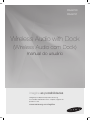 1
1
-
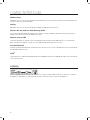 2
2
-
 3
3
-
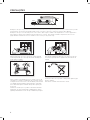 4
4
-
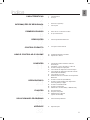 5
5
-
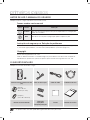 6
6
-
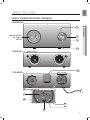 7
7
-
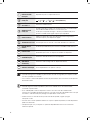 8
8
-
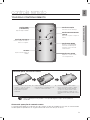 9
9
-
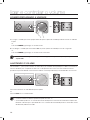 10
10
-
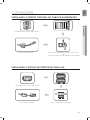 11
11
-
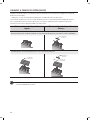 12
12
-
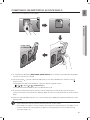 13
13
-
 14
14
-
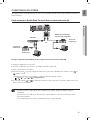 15
15
-
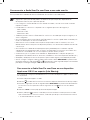 16
16
-
 17
17
-
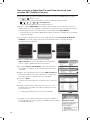 18
18
-
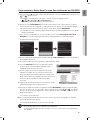 19
19
-
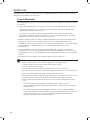 20
20
-
 21
21
-
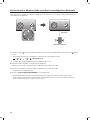 22
22
-
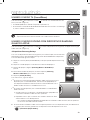 23
23
-
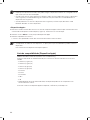 24
24
-
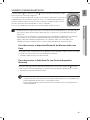 25
25
-
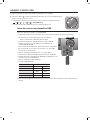 26
26
-
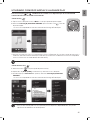 27
27
-
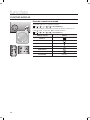 28
28
-
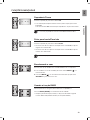 29
29
-
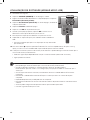 30
30
-
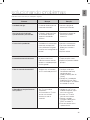 31
31
-
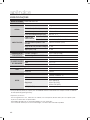 32
32
-
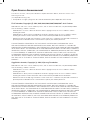 33
33
-
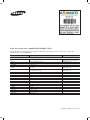 34
34
Samsung DA-E750 Manual do usuário
- Categoria
- Receptores de música bluetooth
- Tipo
- Manual do usuário
Artigos relacionados
-
Samsung DA-E670 Manual do usuário
-
Samsung DA-E570 Manual do usuário
-
Samsung DA-E651 Manual do usuário
-
Samsung DA-E650 Manual do usuário
-
Samsung DA-E750 Manual do usuário
-
Samsung DA-F760 Manual do usuário
-
Samsung DA-E670 Manual do usuário
-
Samsung DA-E750 Manual do usuário
-
Samsung HT-E5550WK Manual do proprietário
-
Samsung HT-E5550WK Manual do usuário